Aug 14, 2025 • Categoría: Recuperación de archivos • Soluciones probadas
Los discos duros externos producen varios ruidos según la actividad que se esté ejecutando. Cuando inicie su disco duro o esté buscando/almacenando archivos, habrá un ligero zumbido que es normal. Sin embargo, un pitido podría deberse a un problema interno. Cuando los componentes mecánicos de su disco duro no funcionan correctamente, se producirá un sonido inusual.
Otro problema podría ser que el cable del disco duro no suministre suficiente energía al motor del eje dentro de su disco duro, lo que resulta en un pitido, asíque asegúrese de verificar si el cable está conectado correctamente al disco duro.
En este artículo, lo guiaremos a través de los riesgos de los pitidos del disco duro y las formas de solucionar el problema.
Parte 1: ¿Cuáles son los riesgos cuando su disco duro emite un pitido?
Hay 2 riesgos que podría enfrentar cuando su disco duro emite un pitido:
Posible pérdida de datos
Cuando un disco duro emite un pitido, las posibilidades de perder sus datos son muy altas. Para evitar perder sus datos, haga que los profesionales arreglen su disco duro, ya que requerirán que lo desarmen para identificar y resolver el problema. Además, recuperarán de forma segura tus datos contenidos en el disco duro para evitar pérdidas.
Daño permanente a su disco duro
Cuando su disco duro comience a emitir un pitido, es posible que tenga la tentación de repararlo usted mismo. Esto es arriesgado porque, como se indicó anteriormente, el disco duro podría estar experimentando problemas mecánicos con su hardware interno. Por lo tanto, las posibilidades de daños permanentes, especialmente cuando intentas hacerlo tú mismo, son altas. Para evitar daños permanentes, no ejecute el disco duro cuando comience el pitido e inmediatamente llévelo a los profesionales de recuperación de datos.
Parte 2: Formas sencillas de reparar un disco duro de Seagate cuando emite un pitido/clic
Estas son formas simples de reparar su disco duro cuando comienza a emitir un pitido o hacer clic. Tenga en cuenta que estas soluciones no implican desarmar su disco duro, son arreglos simples para tratar de resolver el problema de los pitidos. Si los pitidos persisten, póngase en contacto con profesionales de recuperación de datos.
- Limpie el polvo de los puertos del cable, el disco duro y la computadora
- Usa otro cable
- Conecte su disco duro a otro puerto
- Use un cable USB en Y o conéctelo a un concentrador USB
- Conecte su disco duro externo a otra computadora
Parte 3: Cómo recuperar datos de un disco duro con un pitido y no reconocido por la PC
Además de que su disco duro emite un pitido debido a problemas con los componentes mecánicos internos y la fuente de alimentación, el pitido puede deberse a que su computadora no reconoce su unidad. Hay 2 métodos que puede utilizar para resolver este problema:
Método 1. Use la herramienta de administración de discos para detectar su disco duro
Windows tiene un programa de administración de discos incorporado llamado Administración de discos. Este programa ayuda a administrar las particiones del disco duro sin interrupciones.
Abra la herramienta Administración de discos yendo a la utilidad de administración de su computadora que se encuentra en Herramientas administrativas en el panel de control. Aquí, verá su disco duro incluso si no aparece en ningún otro lugar.
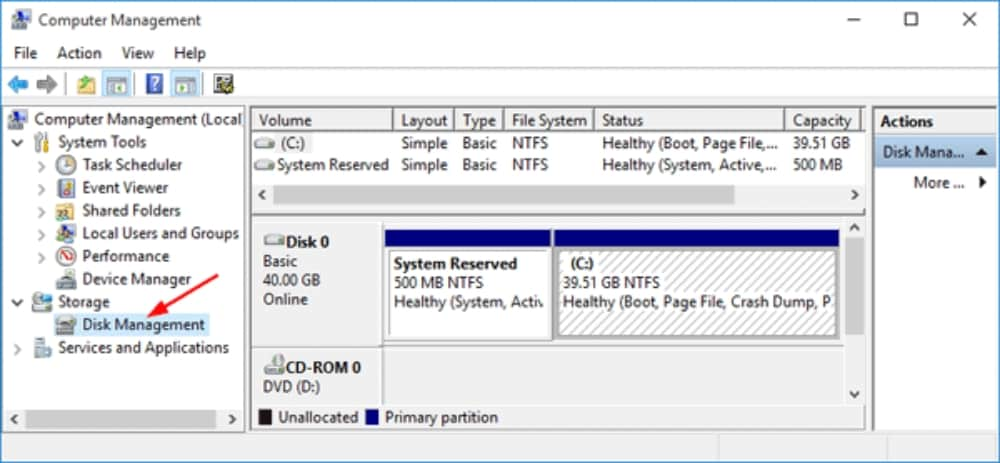
También puede iniciar la herramienta Administración de discos utilizando el símbolo del sistema. Use Windows+R para abrir Ejecutar, luego escriba diskmgmt.msc en el cuadro vacío y haga clic en Aceptar.
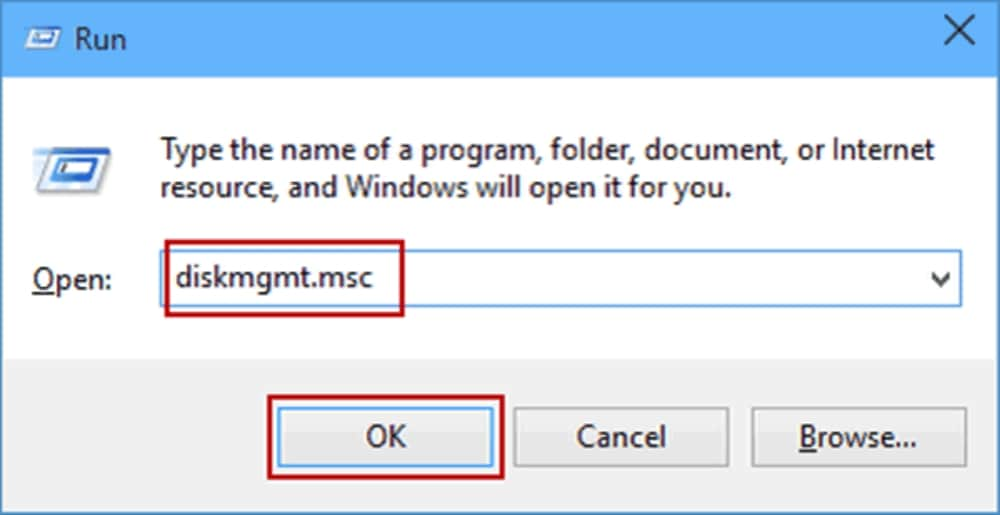
Método 2. Comprobar si hay problemas mecánicos
Si su disco duro emite un pitido y no se reconoce, verifique si hay problemas mecánicos, como la conexión entre el cable de su disco y el puerto de la computadora. Asegúrese de que los cables no estén sueltos en ambos extremos.
Otro tema a tener en cuenta es si el cable es compatible con su disco duro. No se reconocerá un disco duro si el cable USB o SATA (Serial Advanced Technology Attachment) está defectuoso o no es compatible con su disco duro.
Metodo 3. Uso de herramientas de recuperación de datos para recuperar datos perdidos
Otra forma de recuperar sus datos es mediante el uso de una herramienta de recuperación de datos como Wondershare Recoverit. Esta herramienta de recuperación de datos puede ayudarlo a restaurar todo tipo de formatos de datos almacenados en varios tipos de dispositivos de almacenamiento, como el disco duro de su PC, el disco duro externo, la unidad de estado sólido y las unidades flash USB. Para comenzar con Wondershare Recoverit, descarga el software de recuperación de datos del disco duro externo Recoverit a tu computadora. Inicie el software de recuperación de datos Recoverit en Windows y luego seleccione el disco duro externo para comenzar.
Para recuperar datos en una computadora usando Wondershare Recoverit, sigue estos tres pasos:
Paso 1. Selecciona una ubicación.
Una vez que descargue Wondershare Recoverit, inicie el software y lo primero que verá es el cuadro de diálogo a continuación. Seleccione la ubicación, es decir, el dispositivo de almacenamiento del que desea recuperar sus datos. En este caso, seleccione el dispositivo en la sección "Unidades de disco duro" o la opción Escritorio en la sección "Seleccionar ubicación". Toque "comenzar" para iniciar el escaneo en el dispositivo/ubicación que seleccionó.

Paso 2. Escanea la ubicación
En este punto, Recoverit comenzará a escanear su dispositivo o la ubicación que seleccionó anteriormente. El proceso de escaneo puede demorar unos minutos o un par de horas, según la cantidad de datos que tenía en el dispositivo que se está escaneando.

Paso 3. Previsualizar y recuperar
Antes de completar el proceso de recuperación, Recoverit te brinda la oportunidad de obtener una vista previa de archivos como imágenes, videos, documentos, audio, etc. antes de guardar los archivos en tu computadora. Esto te permite elegir lo que te gustaría recuperar o no. Una vez que decida qué restaurar, haga clic en el botón "Recuperar" para recuperar y guardar sus datos en su computadora. Nota: No guarde los archivos recuperados en el dispositivo del que se está recuperando. En su lugar, guárdelos en su computadora o en un dispositivo de almacenamiento alternativo.

La línea de Fondo
Un disco duro que emite un pitido puede ser estresante debido a la posibilidad de daño permanente o pérdida de datos. También es posible eliminar accidentalmente datos importantes que pueden resultar costosos para el usuario.
Los métodos anteriores deberían ayudarlo a reparar su disco duro que emite pitidos, detectar un disco duro irreconocible en su PC y recuperar datos perdidos. Un software de recuperación de datos como Wondershare Recoverit recuperará la mayoría de los tipos de archivos incluso si no ha realizado una copia de seguridad de sus datos. Con opciones como recuperación de datos, reparación de video y respaldo de datos, Wondershare Recoverit es confiable para restaurar archivos perdidos o eliminados.
La gente también pregunta
¿Por qué mi Seagate HDD emite un pitido y no funciona?
Esto puede deberse a una energía eléctrica insuficiente o a un problema con los componentes mecánicos internos. Si el problema persiste, comuníquese con su proveedor de hardware para reparar o reemplazar el disco duro. Para verificar su disco duro Seagate, use la herramienta de línea de comandos CHKDSK de Windows. Si su PC no reconoce su disco duro, use el método 3 en la parte 1 anterior para detectar su disco duro. El comando CHKDSK ayudará a solucionar problemas y ayudará a identificar cualquier problema dentro de su disco duro. Para el comando CHKDSK, siga estos pasos:
Paso 1. Conecta tu disco duro externo a tu computadora
Paso 2. Busque CMD en el cuadro de búsqueda y haga clic con el botón derecho en la herramienta para ejecutar el símbolo del sistema como administrador.
Paso 3. Escriba el comando "chkdsk g:/r" y haga clic en Enter
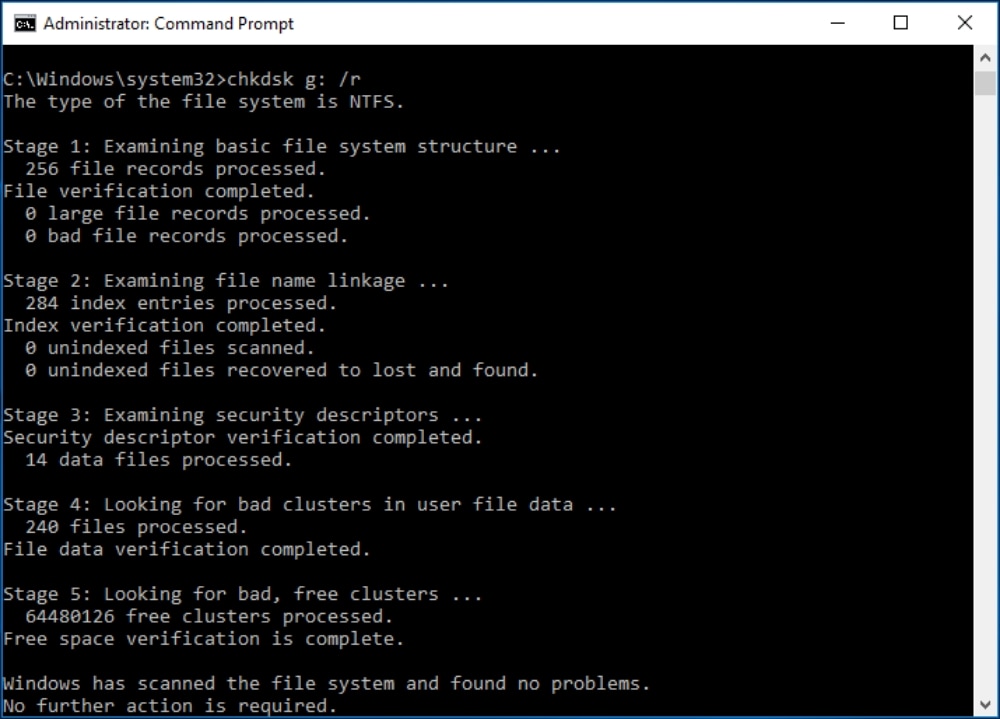
¿Por qué mi disco duro externo WD emite un pitido?
Al igual que las unidades de disco duro de Seagate, la unidad de disco duro de WD también puede experimentar una fuente de alimentación insuficiente que provoque un pitido. Intente usar un cable USB diferente, un puerto USB o una PC diferente. Otro problema podría ser que la cabeza del motor del eje esté atascada en el plato. Esto da como resultado un pitido porque el motor está tratando de seguir girando. En este caso, póngase en contacto con profesionales de recuperación de datos para proteger sus datos.
¿Cómo recupero datos del disco duro externo WD?
Para recuperar datos de un disco duro externo, acceda al software Wondershare Recoverit y seleccione "Recuperación de dispositivos externos" para iniciar el proceso de recuperación de datos. Esto lo llevará a la ventana "seleccione una ubicación para comenzar a recuperar el archivo", donde seleccionará su unidad en la sección de dispositivos externos. Una vez seleccionado, inicie el proceso de escaneo. Al final, los datos detectados en su disco duro externo WD se mostrarán en la ventana del software. Puede optar por obtener una vista previa o "recuperar" directamente para guardar los archivos en su computadora.
Soluciones para archivos
- Recuperar documentos
- Borrar y recuperar archivos
- ¿Cómo Eliminar archivos?
- ¿Cómo Recuperar Archivos Eliminados Permanentemente?
- ¿Cómo recuperar archivos gratis?
- ¿Cómo recuperar archivos de Illustrator eliminados?
- Eliminar y recuperar más





Alfonso Cervera
staff Editor